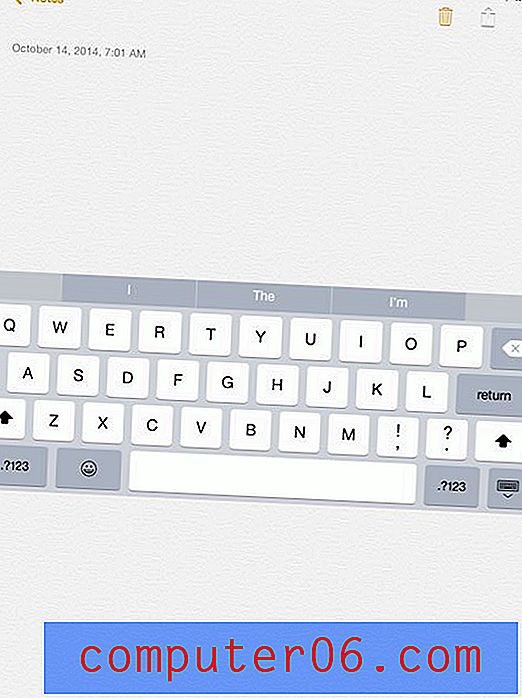Cómo desactivar las compras en la aplicación en un iPhone 6
Última actualización: 17 de febrero de 2017
Puede descubrir que necesita saber cómo deshabilitar las compras de aplicaciones en un iPhone si alguien de su familia, como un niño, realiza inadvertidamente compras de aplicaciones que no debería. Muchas aplicaciones que se pueden descargar de forma gratuita incluirán métodos dentro de la aplicación que permiten realizar compras. Estos se denominan "Compras en la aplicación" y se encuentran comúnmente en los juegos de iPhone. Si a su hijo le gusta jugar juegos en su iPhone, es posible que le preocupe que hagan algunas compras en la aplicación dentro de esos juegos, posiblemente gastando mucho dinero.
Afortunadamente, hay una manera de combatir este problema, e implica el uso de una función en el iPhone llamada "Restricciones". Siguiendo nuestra guía a continuación, puede descubrir cómo activar Restricciones para el dispositivo y evitar que se completen las compras en la aplicación.
Cómo deshabilitar las compras en la aplicación en un iPhone
Estos pasos se realizaron en un iPhone 6 Plus, en iOS 9. Sin embargo, estos mismos pasos funcionarán para iPhones con iOS 7 o superior.
Este tutorial requerirá que habilites las Restricciones en tu iPhone, lo que requerirá que crees y recuerdes un código de acceso. Este código de acceso puede ser diferente al que usa para desbloquear su dispositivo. Además, cualquier persona con el código de restricción puede ajustar la configuración en el menú. Si está creando un código de acceso para evitar que un niño haga compras en la aplicación, generalmente es una buena idea evitar usar un código de acceso que puedan adivinar, como un cumpleaños o una dirección.
Paso 1: abre el menú Configuración .

Paso 2: desplácese hacia abajo y seleccione la opción General .
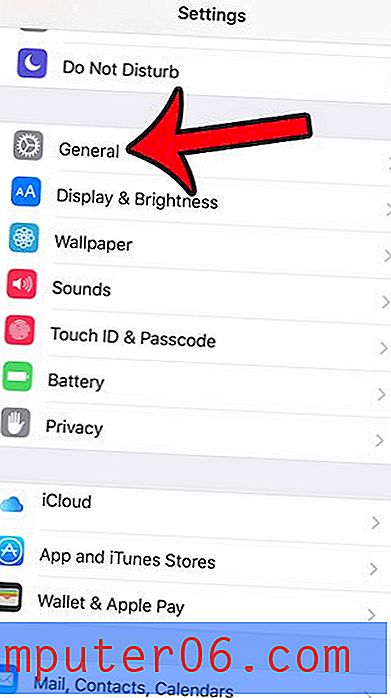
Paso 3: desplácese hacia abajo y toque la opción Restricciones .
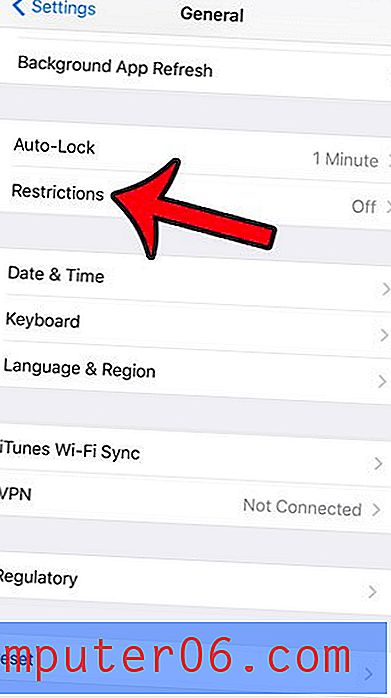
Paso 4: toca el botón azul Habilitar restricciones en la parte superior de la pantalla.
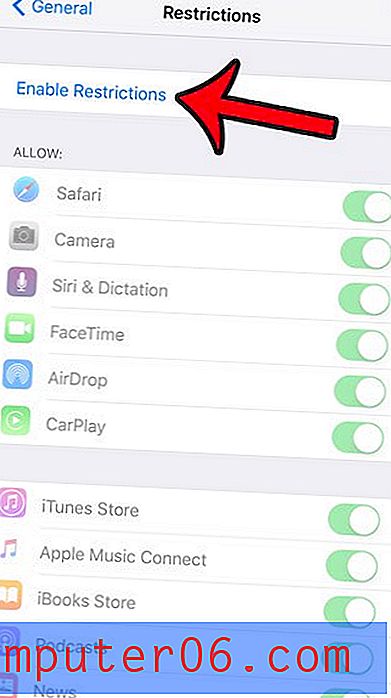
Paso 5: crea un código de restricción. Es muy importante seleccionar un código de acceso que recordará, ya que no podrá acceder a este menú sin ese código de acceso, y necesitará restablecer el dispositivo de fábrica para ajustar cualquier restricción en el dispositivo si se olvida.
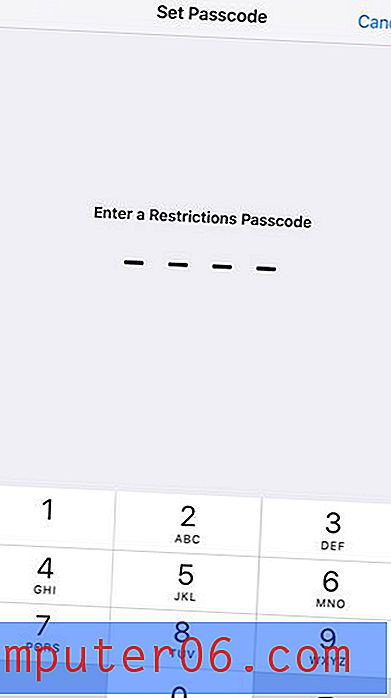
Paso 6: confirme la contraseña que acaba de crear.
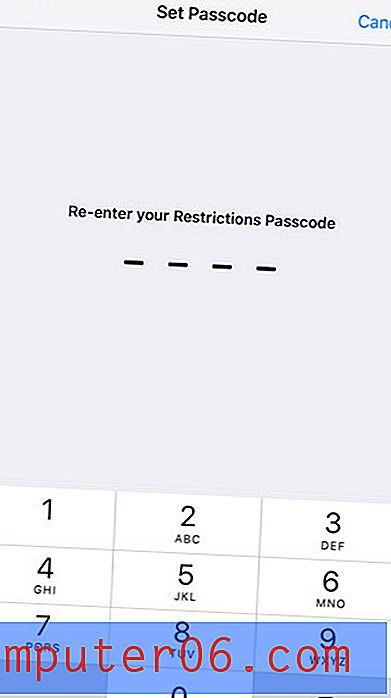
Paso 7: desplácese hacia abajo y toque el botón a la derecha de Compras en la aplicación . La capacidad de realizar compras en la aplicación se deshabilita cuando no hay un sombreado verde alrededor del botón. Por ejemplo, las compras en la aplicación se desactivan en la imagen a continuación. Los usuarios de este iPhone ya no podrán realizar compras a través de ninguna aplicación en este dispositivo hasta que se vuelva a activar esta configuración.
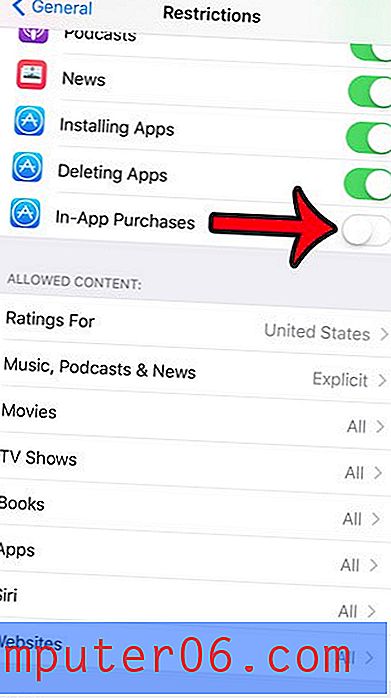
Resumen: cómo deshabilitar las compras de aplicaciones en un iPhone
- Toca Configuración .
- Seleccione General
- Restricciones abiertas.
- Habilitar restricciones .
- Crear una contraseña de restricciones .
- Confirme la contraseña.
- Desactiva la opción de compras en la aplicación .
Puede valer la pena investigar algunas de las otras opciones en este menú también. Hay algunas otras configuraciones que podrían ser beneficiosas si está configurando un iPhone para su hijo. Por ejemplo, es posible que desee bloquear algunos sitios web en el iPhone para que no puedan visitarlos en un navegador web.
¿No le gusta el hecho de que se puede acceder a Siri desde la pantalla de bloqueo? Este artículo le mostrará cómo ajustar esa configuración para que Siri solo se pueda usar cuando el iPhone está desbloqueado.